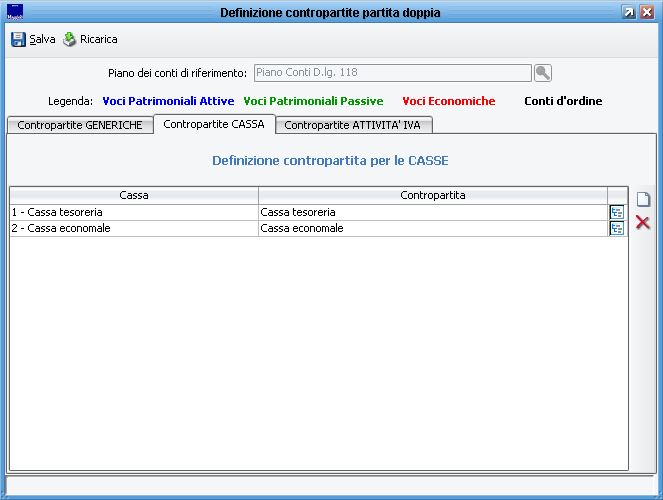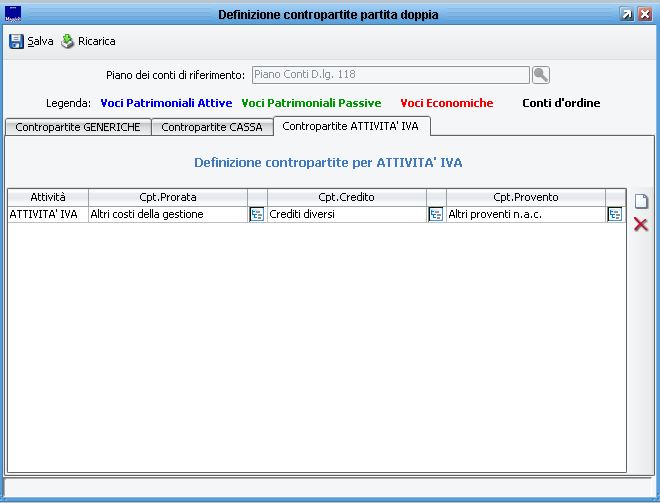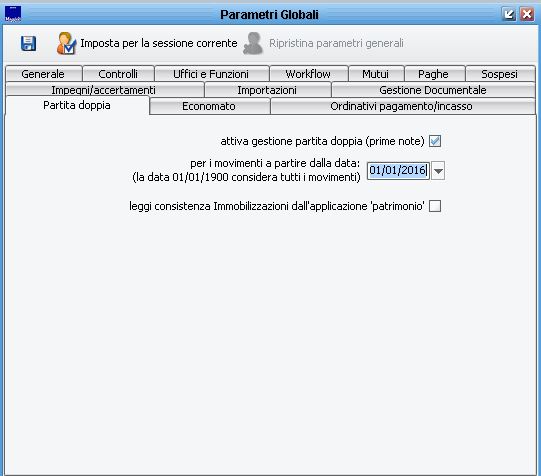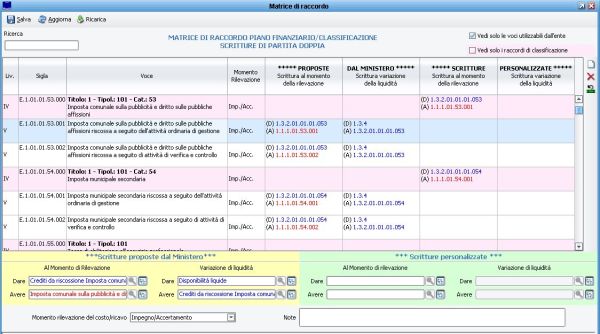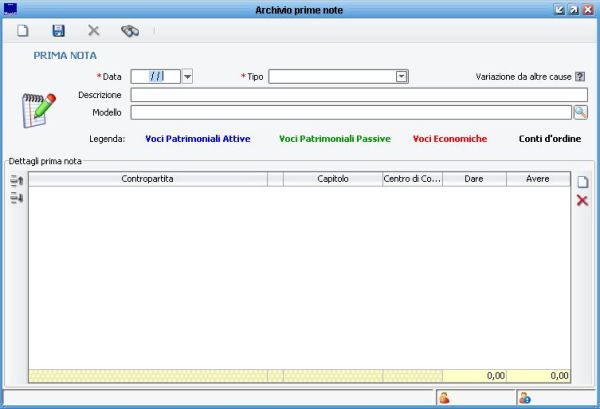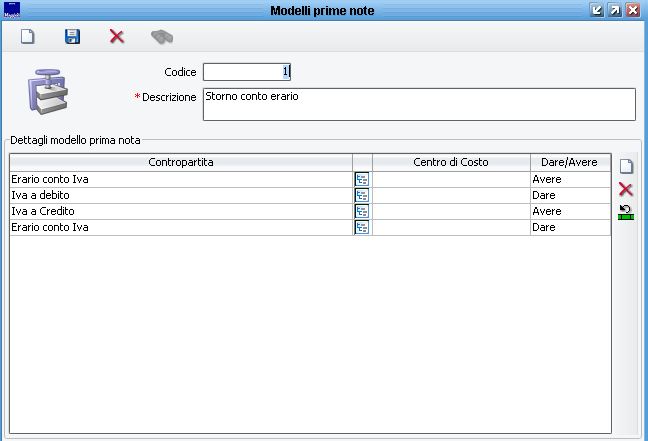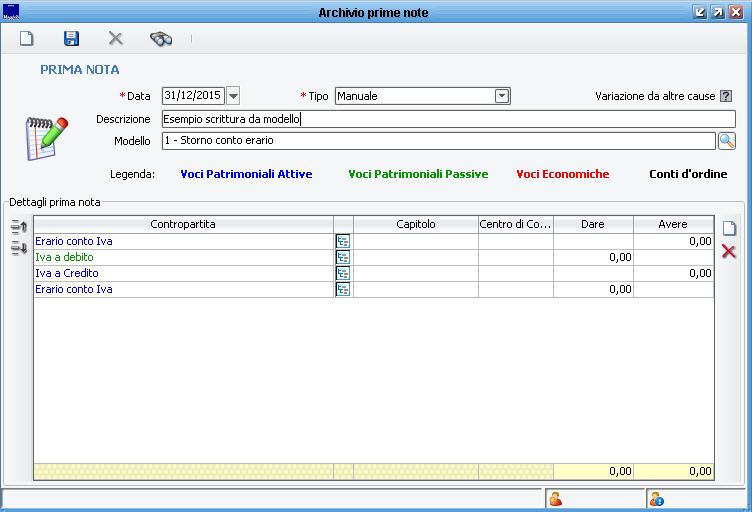Partita Doppia
IN AGGIORNAMENTO
Attivazione Partita Doppia
Per potere attivare la Partita Doppia sono necessarie una serie di operazioni preliminari:
- Verificare di essere in possesso della chiave di attivazione: per verificare questo è sufficiente andara nel Menù Gestione e controllare che la dicitura Partita Doppia non sia in grigino ma sia come tutto il resto dei menù;
- Portarsi nel Menù -> Gestione -> Partita Doppia -> Piano dei Conti: richiamare attraverso l'icona cerca
 il "Piano Conti D.lg. 118";
il "Piano Conti D.lg. 118"; - Cliccare poi sul bottone
; all'apertura della maschera portarsi sul Pannello "Contropartite Cassa" ed aggiungere attraverso l'icona
 tutte le casse presenti in elenco richiamando record per record ed impostando il conto "Cassa tesoreria" per tutte le casse di tipo "Tesoreria" e "Cassa economale" per tutte le casse di tipo "Economale", come da esempio sottostante;
tutte le casse presenti in elenco richiamando record per record ed impostando il conto "Cassa tesoreria" per tutte le casse di tipo "Tesoreria" e "Cassa economale" per tutte le casse di tipo "Economale", come da esempio sottostante;
Completata la configurazione delle casse portarsi sull'argomento "Contropartite ATTIVITA' IVA"
Come nel precedente argomento sarà necessario configurare tutte le Attività Iva presenti indicando i conto Cpt.Prorata, Cpt.Credito ed il conto Cpt.Provento, questi conti serviranno per la generazione delle prime note derivanti dalle Liquidazioni Iva, più precisamente il conto Cpt.Prorata servirà per mandare a costo la parte di Iva indeducibile derivante dal calcolo della liquidazione Iva stessa, per questo motivo il conto che andremo ad indicare in questo campo sarà un conto di Costo, come ad esempio quello indicato in figura. Il campo Cpt.Credito ed il campo Cpt.Provento servono sempre per le scritture generate dal calcolo della Liquidazione Iva, in questo caso viene conguagliato il conguagliato il conto Iva a debito derivante dai corrispettivi, per questo motivo è necessario indicare un conto Credito ed un conto Provento, come indicato in figura.
- Eseguita la configurazione precedentemente descritta, portarsi nel menù Configurazione -> Finanziari
Nel panello Partita doppia sarà possibile abilitare il flag "attiva gestione partita doppia (prime note)", impostando come data "per i movimenti a partire dalla data:" 01/01/2016, di modo che eventuali movimenti registrati in contabilità finanziaria antecedenti la data indicata non generino in automatico nessuna scrittura il Partita doppia. il flag leggi consistenza Immobilizzazioni dall'applicazione 'patrimonio' va acceso solamente nel caso in cui il patrimonio sia già stato configurato per il Nuovo Ordinamento Contabile.
Da questo momento inserendo movimenti in Contabilità Finanziaria verranno generate prime note in partita doppia a seconda della tipologia del movimento che verrà inserito in finanziaria. Il momento di rilevazione in partita doppia è individuato dalla Matrice di raccordo denominata "Matrice di correlazione del piano dei conti 2015", reperibile al seguente link http://www.rgs.mef.gov.it/VERSIONE-I/e-GOVERNME1/ARCONET/PianodeiContiIntegrato/, sostanzialemnte per quanto riguarda i movimenti di Entrata il momento di rilevazione del ricavo è stato individuato con l'inserimento dell'accertamento e la variazione di liquidità con l'inseriemnto dell'ordinativo di incasso; per le Spese il momento di rilevazione del costo è stato individuato con il collegamento dell'impegno al documento di acquisto (meglio conosciuto come Assegnazione Finanziaria) e la viariazione di liquidità con l'inserimento dell'ordinativo di pagamento. La matrice di raccordo è stata replicata all'interno della procedura è reperibile dal menù Gestione -> Partita doppia -> Piano dei conti, richiamando il Piano dei conti "Piano Conti D.lg. 118"
Cliccando su "Raccordo Finanziario/Economico" si protrà visualizzare la matrice di raccordo
Nell'esempio riportato viene infatti mostrato che utilizzando il Piano Finanziario di Entrata E.1.01.01.53.001 la scrittura che verrà generata con l'inserimento dell'accertamento utilizzerà i conti che vengono evidenziati sotto la dicitura "Al Momento di Rilevazione" nel riquadro giallo in basso a sinistra.
Archivio prime note
In questa maschera è possibile richiamare e gestire le pime note; attraverso la data, il tipo e la descrizione è possibile avviare la
ricerca attraverso l'icona ![]()
Oltre a potere richiamare prime note già esistenti è anche possibile inserire pirme note manuali di rettifica, impostando la data (es. 31/12/2015), il Tipo "Rettifica Manuale" e/o "Manuale" ed aggiungendo le righe con l'icona ![]()
Le prime note che vengono inserite in automatico dai movimenti registrati in contabilità finanziaria non possono essere ne modificati ne eliminati, ma è possibile stornare i conti attraverso l'inserimento di scritture di rettifica come precedentemente descritto.
Modelli prime note
Per quanto riguarda le ceritture di rettifica è possibile creare dei modelli di scritture con dei conti predefiniti, questi modelli possono poi essere richiamati dall'archivio delle prime note, una vota richiamato il modello i conti verranno riportati nella prima nota di rettifica e sarà necessario inserire gli importi.